Transit Gateway 생성 및 관리
- Transit Gateway 생성 및 관리(조회, 설정, 삭제)는 프로젝트 관리자 권한이 있어야 수행할 수 있습니다.
- 공유 받은 Transit Gateway의 경우, 일부 기능에 제약이 있습니다. 자세한 내용은 공유 기능을 참고해 주세요.
Transit Gateway 생성
Transit Gateway는 다수의 Virtual Private Cloud(VPC)와 온프레미스 네트워크를 쉽고 자유롭게 연결할 수 있는 고가용성 서비스입니다. Transit Gateway를 생성하는 방법은 다음과 같습니다.
-
카카오클라우드 콘솔 > Beyond Networking Service > Transit Gateway 메뉴로 이동합니다.
-
[Transit Gateway 생성] 버튼을 클릭합니다.
-
생성할 Transit Gateway의 기본 정보를 입력하고, [생성] 버튼을 클릭해 Transit Gateway를 생성합니다.
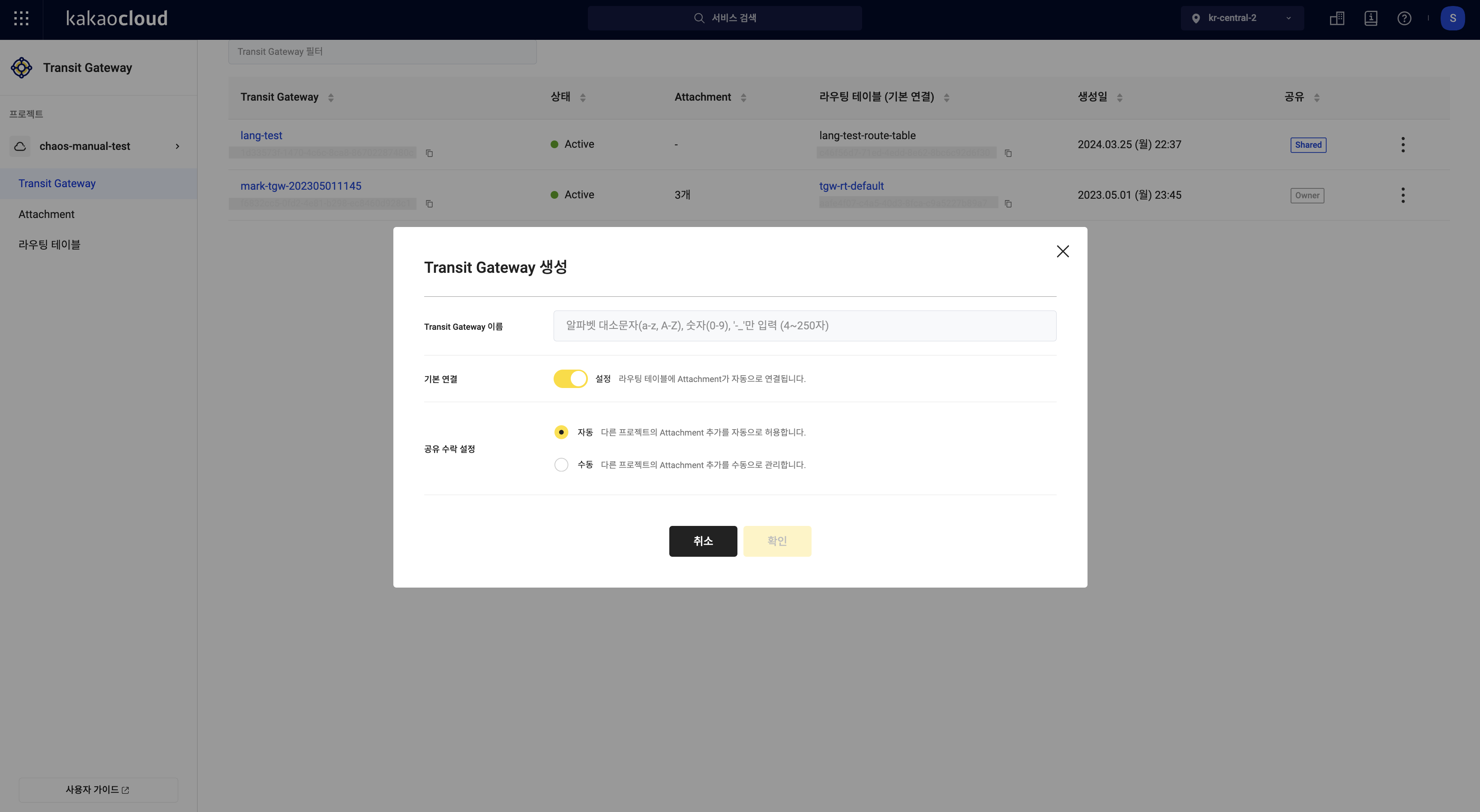 Transit Gateway 기본 정보 설정
Transit Gateway 기본 정보 설정구분 설명 Transit Gateway 이름 Transit Gateway의 이름 기본 연결 기본 연결 유무 선택 공유 수락 설정 다른 프로젝트에서 생성한 Attachment를 추가하는 것에 대한 자동 수락 여부 선택
Transit Gateway 관리
Transit Gateway의 목록 조회, 정보 변경 등 Transit Gateway를 관리하는 방법은 다음과 같습니다.
Transit Gateway 목록 보기
생성된 Transit Gateway의 목록을 확인할 수 있습니다. 카카오클라우드 콘솔 > Transit Gateway 메뉴에서 Transit Gateway의 목록을 확인할 수 있습니다.
-
카카오클라우드 콘솔 > Beyond Networking Service > Transit Gateway 메뉴로 이동합니다.
-
좌측의 Transit Gateway 메뉴에서 현재 생성된 Transit Gateway 목록을 확인합니다.
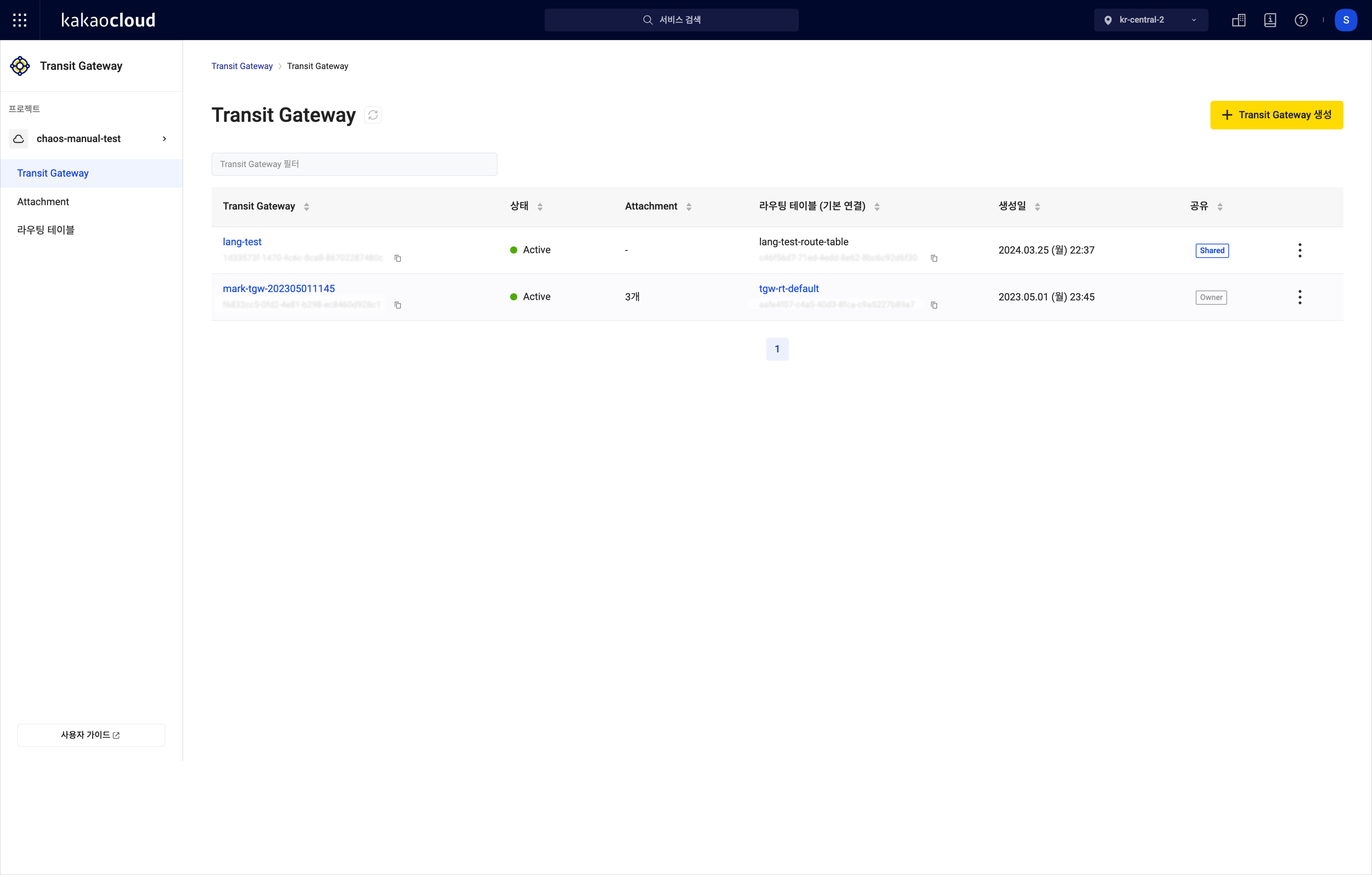 Transit Gateway 목록 조회
Transit Gateway 목록 조회구분 설명 이름 Transit Gateway의 이름 ID Transit Gateway의 UUID 상태 Transit Gateway의 상태
-Creating: Transit Gateway 생성 중
-Updating: Transit Gateway 업데이트 중
-Deleting: Transit Gateway 삭제 중
-Active: Transit Gateway 프로비저닝 성공Attachment Transit Gateway에 연결된 Attachment 정보 Transit Gateway 소유자 프로젝트 ID Transit Gateway를 생성한 소유자의 프로젝트 ID 및 공유 받은 Transit Gateway 여부를 표시
-Owner: 직접 생성한 Transit Gateway를 의미
-Shared: 공유 받은 Transit Gateway를 의미생성일 Transit Gateway가 생성된 날짜 [⋮] 버튼 다음 기능을 제공
- 수정
- 공유
- 공유 해제
- 삭제
Transit Gateway 기본 정보 확인
Transit Gateway의 상세 정보를 확인할 수 있습니다.
-
카카오클라우드 콘솔 > Beyond Networking Service > Transit Gateway 메뉴로 이동합니다.
-
좌측의 Transit Gateway 메뉴에서 상세 정보를 확인할 Transit Gateway를 선택합니다.
-
Transit Gateway의 상세 페이지에서 정보를 확인합니다.
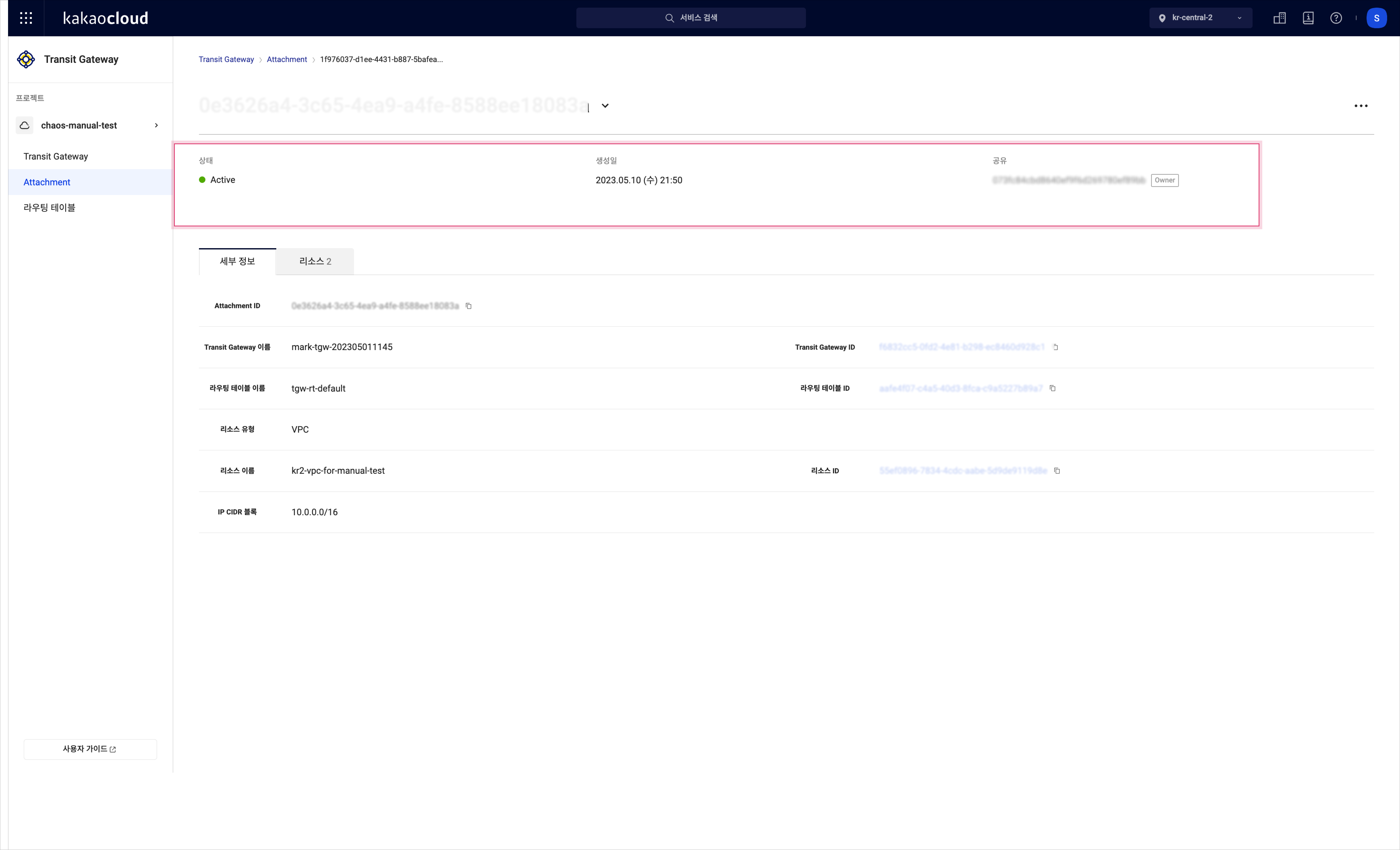 Transit Gateway 상세
Transit Gateway 상세구분 설명 상태 Transit Gateway의 상태
-Creating: Transit Gateway 생성 중
-Updating: Transit Gateway 업데이트 중
-Deleting: Transit Gateway 삭제 중
-Active: Transit Gateway 프로비저닝 성공생성일 Transit Gateway를 생성한 날짜 Transit Gateway 소유자 프로젝트 ID Transit Gateway를 생성한 소유자 프로젝트 UUID 및 공유 여부 표시
Transit Gateway 세부 정보 확인
Transit Gateway의 세부 정보를 확인할 수 있습니다.
-
카카오클라우드 콘솔 > Beyond Networking Service > Transit Gateway 메뉴로 이동합니다.
-
좌측의 Transit Gateway 메뉴에서 상세 정보를 확인할 Transit Gateway를 선택합니다.
-
세부 정보 탭에서 정보를 확인합니다.
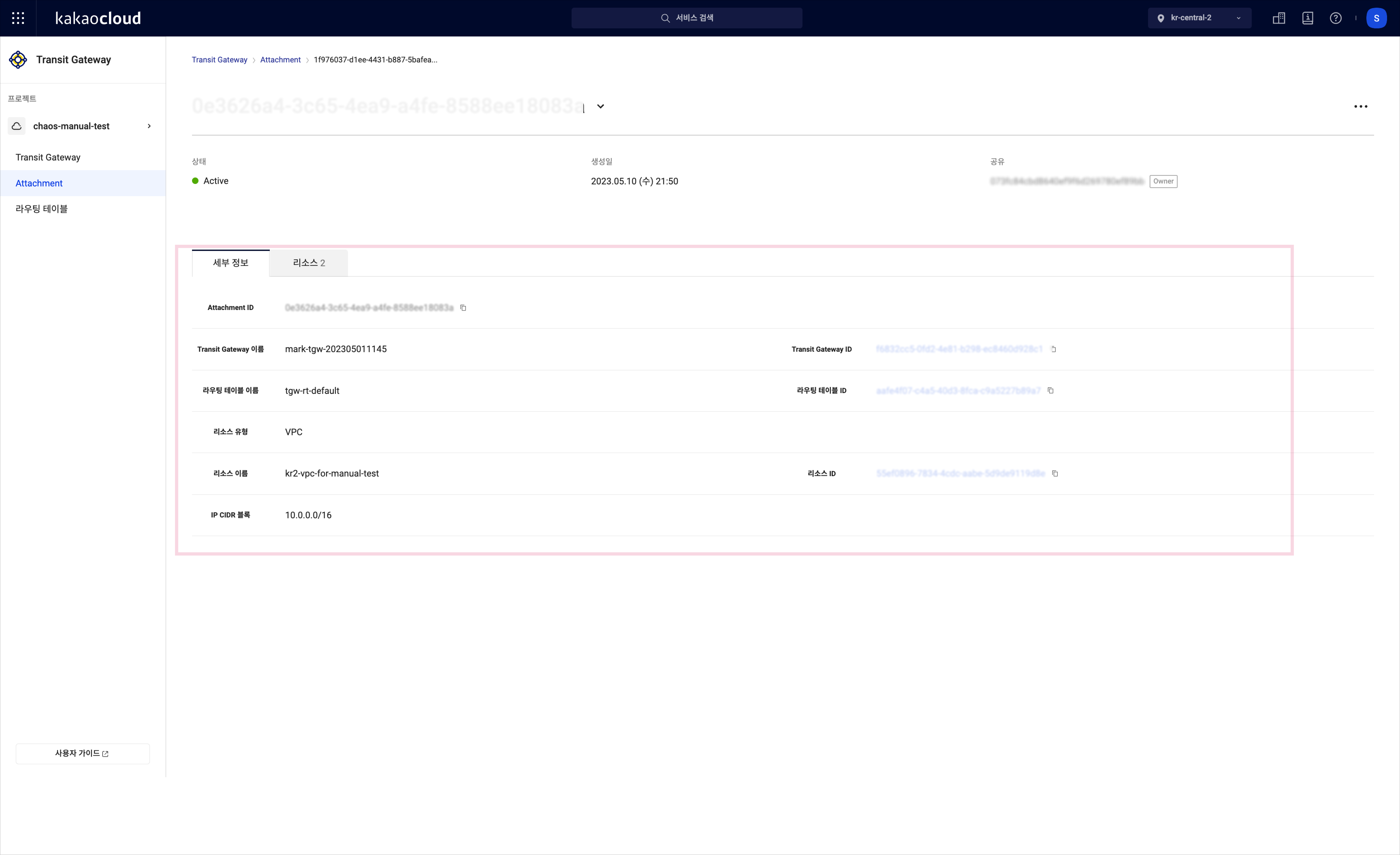
구분 설명 Transit Gateway 이름 Transit Gateway의 이름 Transit Gateway ID Transit Gateway의 고유 ID 기본 연결 기본 연결 활성화 여부 기본 연결 라우팅 테이블 기본 연결 활성화 시 연결 라우팅 테이블 이름 공유 수락 설정 다른 프로젝트에서 생성하는 Attachment를 추가하는 것에 대한 자동 수락 여부
Attachment 정보 확인
Transit Gateway의 Attachment 정보를 확인할 수 있습니다.
-
카카오클라우드 콘솔 > Beyond Networking Service > Transit Gateway 메뉴로 이동합니다.
-
좌측의 Transit Gateway 메뉴에서 상세 정보를 확인할 Transit Gateway를 선택합니다.
-
Attachment 메뉴에서 정보를 확인합니다. 자세한 설명은 Attachment 관리를 참고하시기 바랍니다.
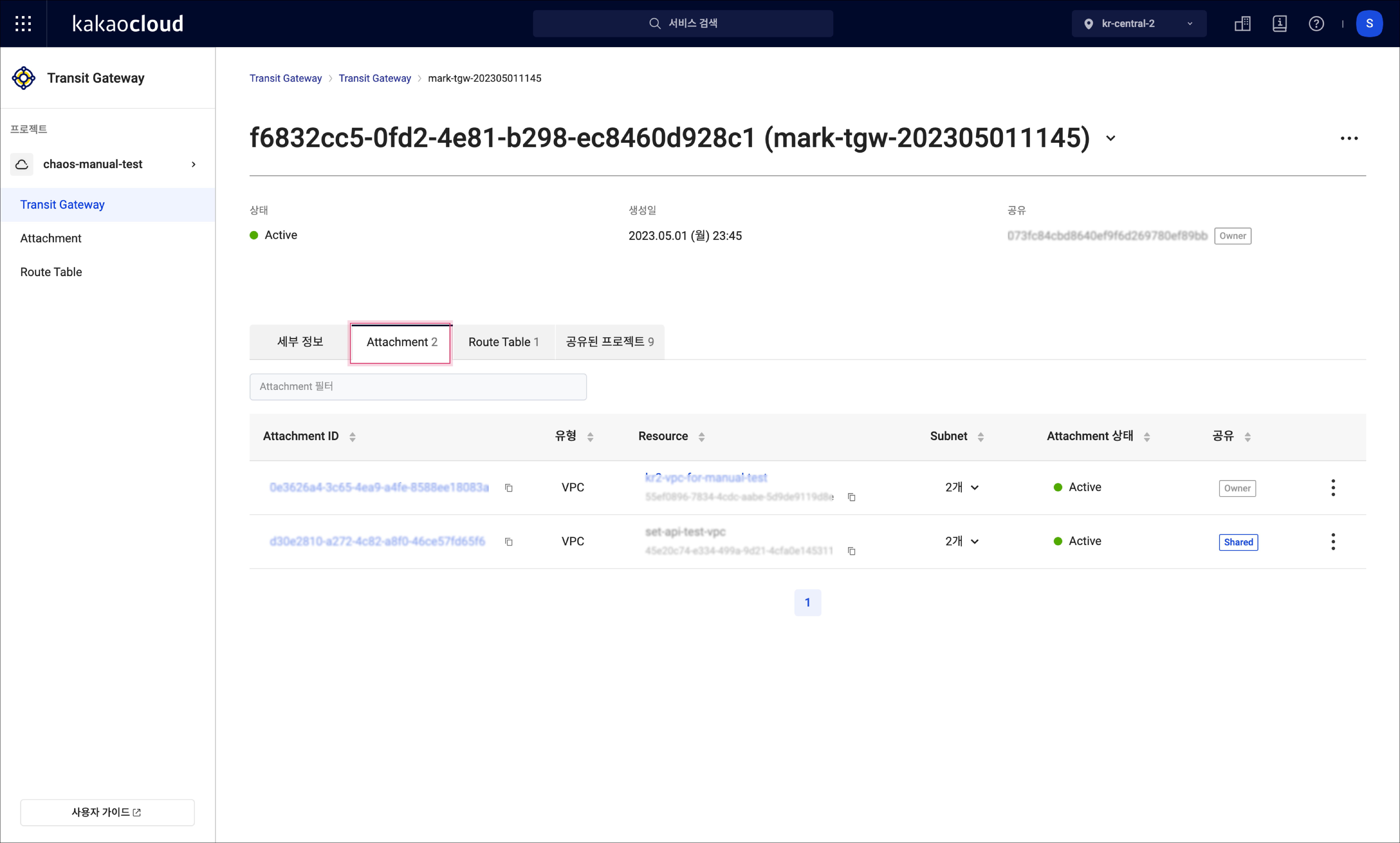
구분 설명 Attachment ID Attachment ID 고유 ID 유형 리소스에 대한 유형 리소스 유형에 대한 리소스 이름과 고유 ID 서브넷 AZ별 서브넷 정보 Attachment 상태 Attachment의 상태
-Attaching: Attachment 연결 중
-Updating: Attachment 업데이트 중
-Deleting: Attachment 삭제 중
-Active: Attachment 프로비저닝 성공Attachment 소유자 프로젝트 ID Attachment를 생성한 소유자 프로젝트 UUID 및 공유 여부 표시
라우팅 테이블 정보 확인
Transit Gateway의 라우팅 테이블 정보를 확인할 수 있습니다.
-
카카오클라우드 콘솔 > Beyond Networking Service > Transit Gateway 메뉴로 이동합니다.
-
좌측의 Transit Gateway 메뉴에서 상세 정보를 확인할 Transit Gateway를 선택합니다.
-
라우팅 테이블 (기본 연결) 탭에서 정보를 확인합니다.
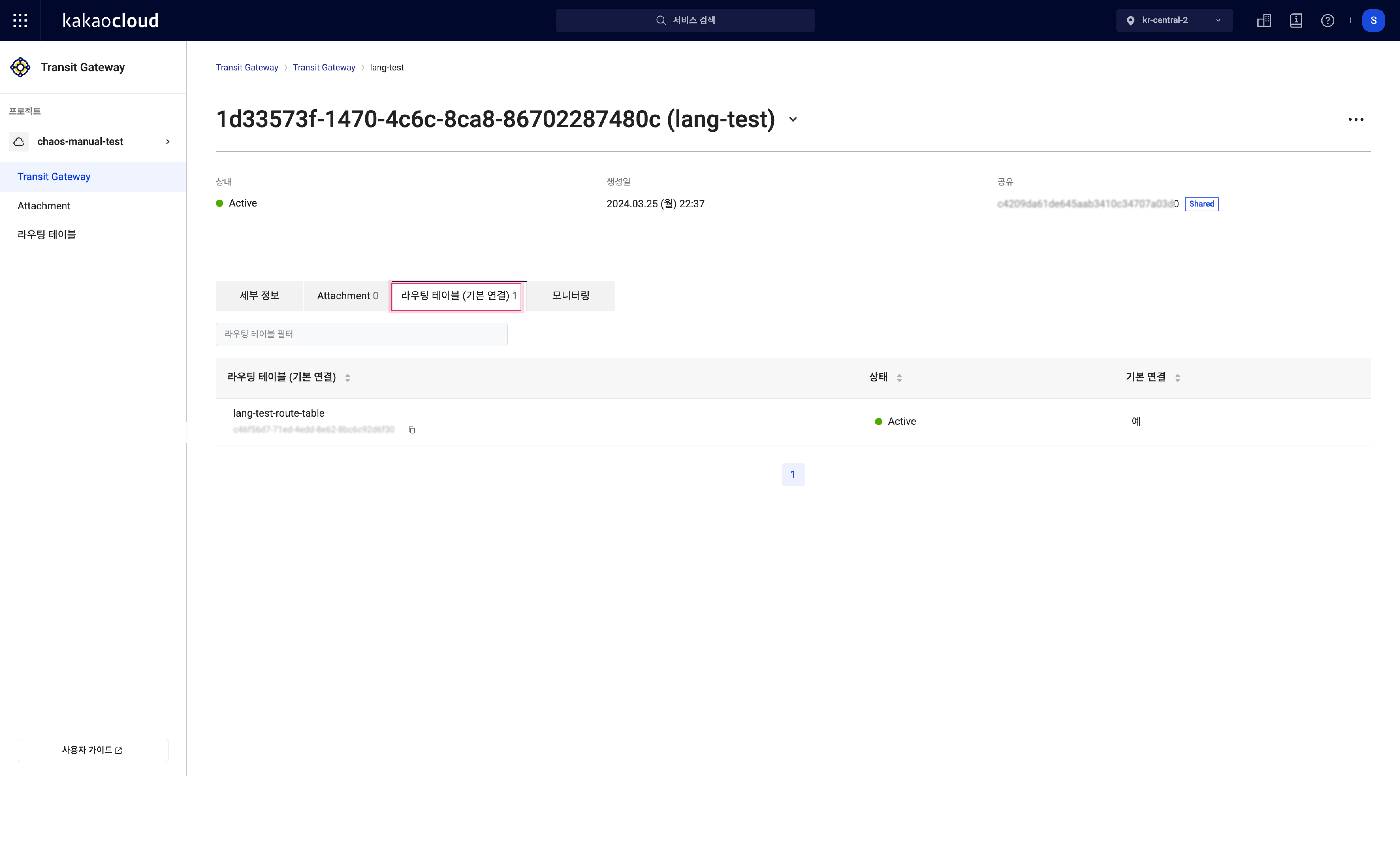 Transit Gateway 상세
Transit Gateway 상세구분 설명 라우팅 테이블 이름 Transit Gateway에 연결된 라우팅 테이블 이름 라우팅 테이블 ID Transit Gateway에 연결된 라우팅 테이블 ID 상태 Transit Gateway에 연결된 라우팅 테이블 상태
-Creating: 라우팅 테이블 생성 중
-Updating: 라우팅 테이블 업데이트 중
-Deleting: 라우팅 테이블 삭제 중
-Active: 라우팅 테이블 프로비저닝 성공
-Error: 라우팅 테이블 오류 발생기본 연결 기본 연결 활성화 여부
공유된 프로젝트 정보 확인
Transit Gateway의 공유된 프로젝트 정보를 확인할 수 있습니다.
-
카카오클라우드 콘솔 > Beyond Networking Service > Transit Gateway 메뉴로 이동합니다.
-
좌측의 Transit Gateway 메뉴에서 상세 정보를 확인할 Transit Gateway를 선택합니다.
-
공유된 프로젝트 탭에서 정보를 확인합니다.
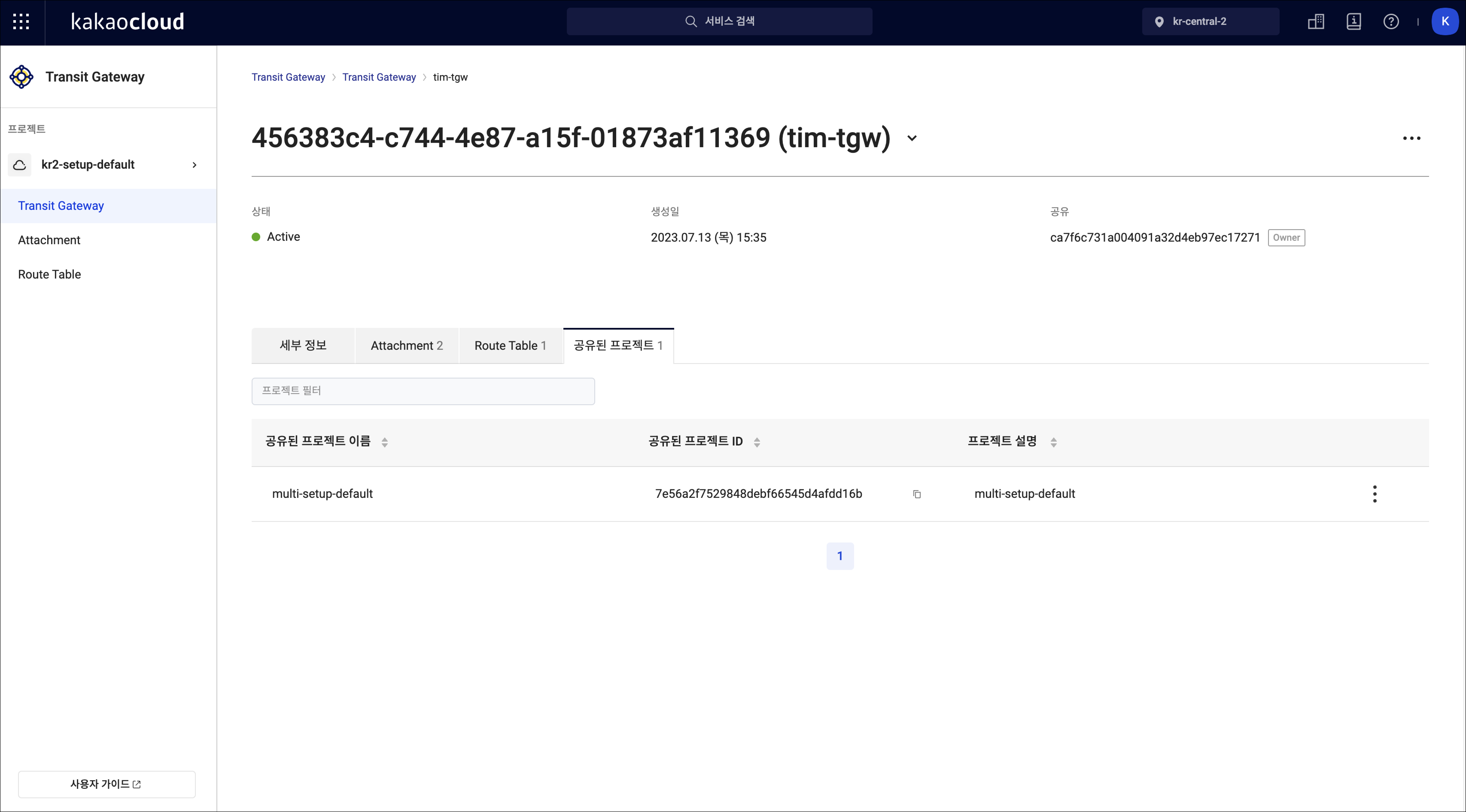 Transit Gateway 상세
Transit Gateway 상세구분 설명 공유된 프로젝트 이름 Transit Gateway가 공유된 프로젝트의 이름 공유된 프로젝트 ID Transit Gateway가 공유된 프로젝트의 ID
- 프로젝트 ID는 카카오클라우드 콘솔 메인 화면 상단의 작업 중인 프로젝트에서 확인 가능프로젝트 설명 프로젝트의 설명
Transit Gateway 이름 변경
Transit Gateway 이름 변경하는 방법은 다음과 같습니다.
- 카카오클라우드 콘솔 > Beyond Networking Service > Transit Gateway 메뉴로 이동합니다.
- Transit Gateway 목록에서 수정할 Transit Gateway의 [⋮] 버튼 > Transit Gateway 이름 변경을 선택합니다.
- Transit Gateway 이름 변경 팝업창에서 Transit Gateway의 이름을 수정하고 [적용] 버튼을 클릭합니다.
Transit Gateway 설정 수정
Transit Gateway 설정을 수정하는 방법은 다음과 같습니다.
- 카카오클라우드 콘솔 > Beyond Networking Service > Transit Gateway 메뉴로 이동합니다.
- Transit Gateway 목록에서 설정할 Transit Gateway의 [⋮] 버튼 > Transit Gateway 설정 수정을 선택합니다.
- Transit Gateway 설정 수정 팝업창에서 기본 연결(Association) 활성화 유무와 라우팅 테이블, 공유 수락 설정 방식을 선택한 후 [적용] 버튼을 클릭합니다.
Transit Gateway 공유
Transit Gateway를 공유하는 방법은 다음과 같습니다.
-
카카오클라우드 콘솔 > Beyond Networking Service > Transit Gateway 메뉴로 이동합니다.
-
Transit Gateway 목록에서 설정할 Transit Gateway의 [⋮] 버튼 > Transit Gateway 공유를 선택합니다.
-
Transit Gateway 공유 팝업창에서 공유할 프로젝트 ID를 입력한 후, [적용] 버튼을 클릭합니다.
프로젝트 ID 획득하기프로젝트 ID는 카카오클라우드 콘솔 메인 화면 상단의 작업 중인 프로젝트에서 확인할 수 있습니다.
Transit Gateway 공유 해제
Transit Gateway를 공유 해제하는 방법은 다음과 같습니다.
- 공유 해제 전 해제하고자 하는 프로젝트에서 생성된 Transit Gateway의 Attachment를 모두 삭제한 후 시도해 주시기 바랍니다.
- 카카오클라우드 콘솔 > Beyond Networking Service > Transit Gateway 메뉴로 이동합니다.
- Transit Gateway 목록에서 설정할 Transit Gateway의 [⋮] 버튼 > Transit Gateway 공유 해제을 선택합니다.
- Transit Gateway 공유 해제 팝업창에서 공유 해제할 프로젝트의 ID를 입력한 후, [적용] 버튼을 클릭합니다.
- 프로젝트 ID는 카카오클라우드 콘솔 메인 화면 상단의 작업 중인 프로젝트에서 확인할 수 있습니다.
Transit Gateway 삭제
Transit Gateway를 삭제하는 방법은 다음과 같습니다.
Transit Gateway 삭제 전 Attachment 목록을 모두 삭제한 후 시도하시기 바랍니다.
- 카카오클라우드 콘솔 > Beyond Networking Service > Transit Gateway 메뉴로 이동합니다.
- Transit Gateway 목록에서 삭제할 Transit Gateway의 [⋮] 버튼 > Transit Gateway 삭제를 선택합니다.
- Transit Gateway 삭제 팝업창에서 Transit Gateway의 이름을 입력하고, [삭제] 버튼을 클릭합니다.
Attachment 관리
Attachment 수정
Attachment 설정하는 방법은 다음과 같습니다.
-
카카오클라우드 콘솔 > Beyond Networking Service > Transit Gateway 메뉴로 이동합니다.
-
Transit Gateway 목록에서 Attachment를 설정하고자 하는 Transit Gateway를 선택합니다.
-
Attachment 메뉴로 이동합니다.
-
설정할 Attachment의 [⋮] 버튼 > Attachment 수정을 선택합니다.
-
Attachment 수정 팝업창에서 가용 영역별 서브넷을 설정하고 [적용] 버튼을 클릭합니다.
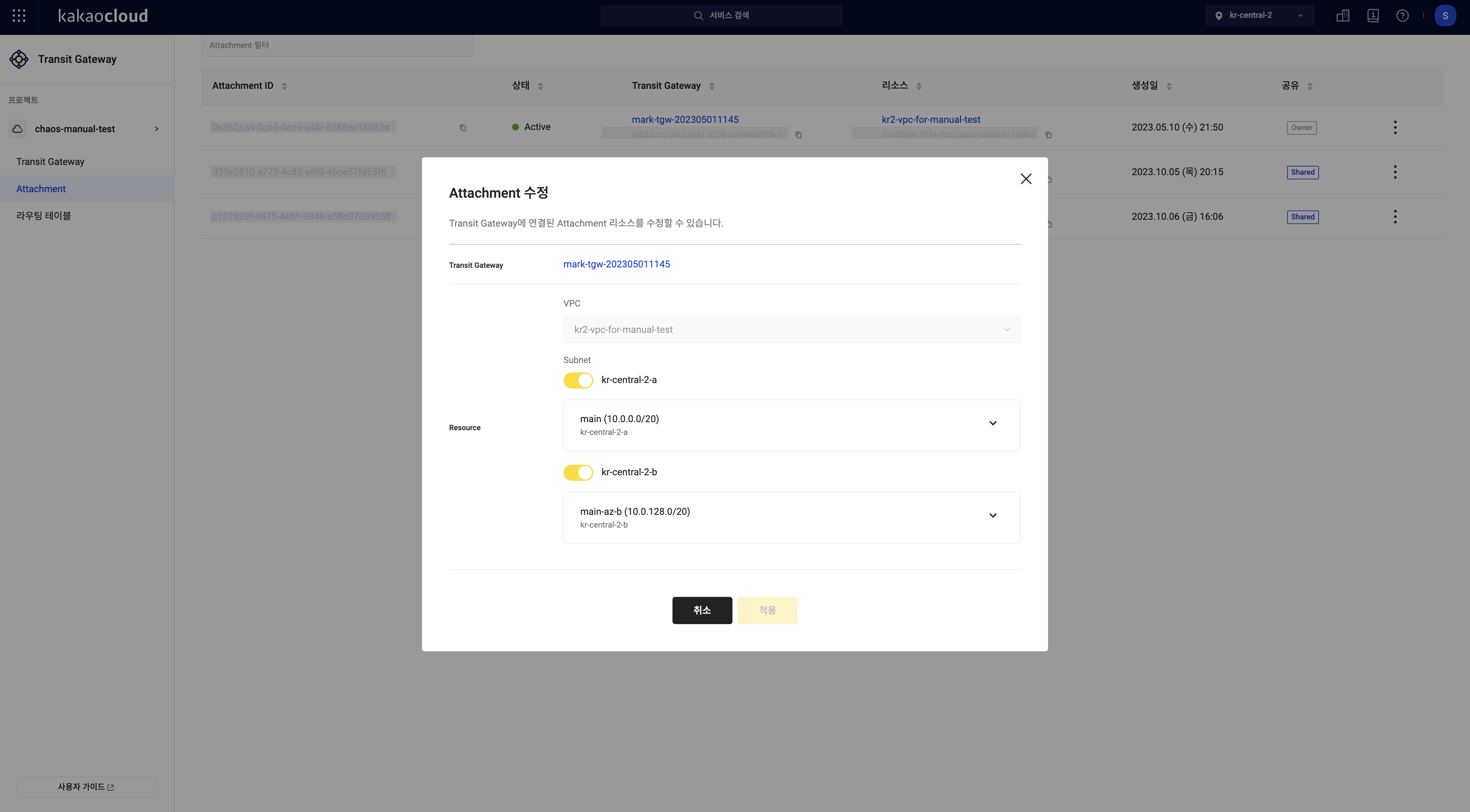 Attachment 수정
Attachment 수정
Attachment 삭제
Attachment 삭제하는 방법은 다음과 같습니다.
- 카카오클라우드 콘솔 > Beyond Networking Service > Transit Gateway 메뉴로 이동합니다.
- 좌측의 Transit Gateway 메뉴에서 Attachment를 삭제하고자 하는 Transit Gateway를 선택합니다.
- Attachment 메뉴를 클릭 후, 삭제할 Attachment의 [⋮] 버튼에서 Attachment 삭제를 선택합니다.
- Attachment 삭제 팝업창에서
영구 삭제를 입력하고 [삭제] 버튼을 클릭합니다.
공유된 프로젝트 관리
프로젝트 공유 해제
프로젝트를 공유 해제하는 방법은 다음과 같습니다.
공유 해제 전, 해제하고자 하는 프로젝트에서 생성된 Transit Gateway의 Attachment를 모두 삭제한 후 시도하시기 바랍니다.
- 카카오클라우드 콘솔 > Beyond Networking Service > Transit Gateway 메뉴로 이동합니다.
- Transit Gateway 탭을 클릭 후, 공유 해제할 프로젝트의 [⋮] 버튼에서 Transit Gateway 공유 해제를 선택합니다.
- Transit Gateway 공유 해제 팝업창에서 선택된 프로젝트의 ID를 입력한 후 [확인] 버튼을 클릭합니다.
- 프로젝트 ID는 카카오클라우드 콘솔 메인 화면 상단의 작업 중인 프로젝트에서 확인할 수 있습니다.